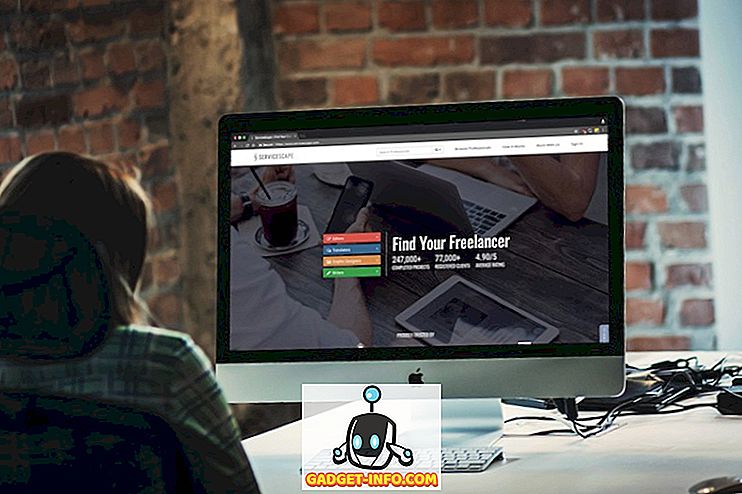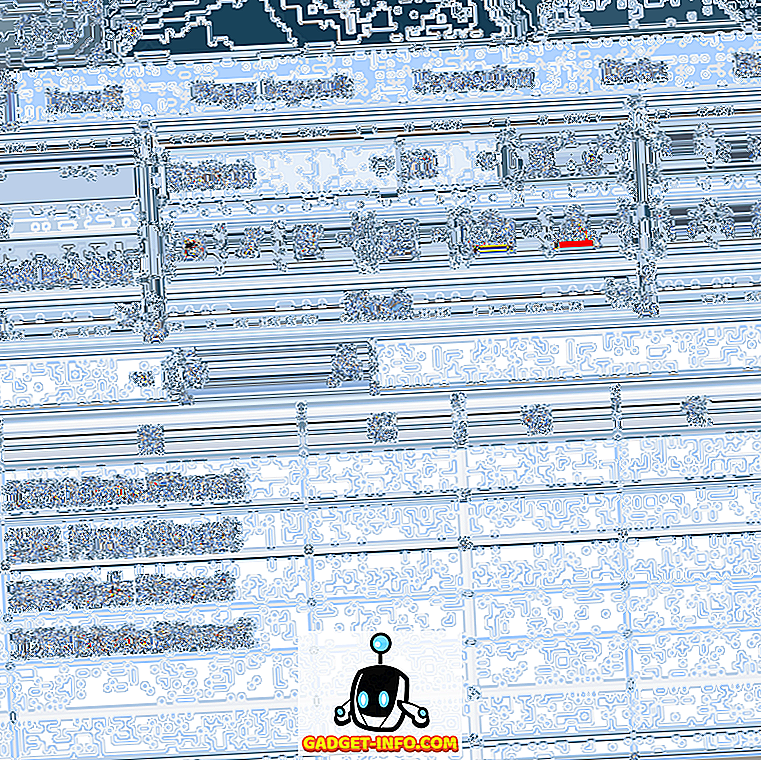Ağustos ayında Android 8.0 Oreo'nun piyasaya sürülmesiyle, Google nihayet mobil işletim sistemine en çok istenen özelliklerden birini ekledi. Diğer uygulamaları kullanırken kullanıcıların videoları (özellikle YouTube) izlemelerini ve hareketli bir pencerede başka şeyler yapmalarını sağlayan resim içinde resim modu, Android Oreo'nun öne çıkan özelliklerinden biridir ve kullanıcılar onu sevmektedir. Ancak uzun zamandır varolan parçalanma sorunu sayesinde, Android kullanıcılarının çoğu yeni Oreo güncellemesine bile sahip değil ve bu yüzden resim içinde resim modu söz konusu değil. Bu nedenle, cihazınızda bu özelliği kullanmak isteseydiniz, YouTube videolarınızı Android cihazlarınızdan herhangi birinde resim içinde resim modunda nasıl izleyebileceğiniz konusunda hızlı bir kılavuz hazırladık:
Resim İçinde Resim Modunda YouTube'u İzleyin
Not : Android 6.0 Marshmallow çalıştıran Redmi Note 3 ve Android 7.0 Nougat çalıştıran Honor 7X işletim sistemim altında açıklanan uygulamaları ve yöntemleri denedim.
Float Tube Video Oynatıcı
Android cihazınızdaki resim içinde resim işlevselliğini taklit etmek için bir eklenti uygulama kullanmak muhtemelen kullanılabilecek en iyi seçenektir. Avantajları, mevcut YouTube uygulamasına bağlı kalmanın ve genellikle izlediğiniz videoların keyfini çıkarmanızdır . Bunun için Float Tube Video uygulamasını kullanabilir ve çalışmasını sağlamak için altında belirtilen adımları uygulayabilirsiniz:
- Android cihazınızda YouTube uygulamasını açın, izlemek istediğiniz videoyu PiP modunda oynatın ve video başlığının altındaki “paylaş” düğmesine dokunun .

2. Paylaşım ekranından, “Float Tube Video” simgesine dokunun, videonun bu uygulamanın içinde oynatılmaya başladığını göreceksiniz. Şimdi, videonun resim içinde resim moduna geçmesi için video oynatıcının sağ alt köşesindeki simgesine (işaretlediğimiz) dokunun.

İndir (3.99 $ 'dan başlayan ücretsiz, uygulama içi satın alımlar)
Yüzen Uygulamalar (Çoklu görev uygulaması)
YouTube videolarının telefonunuzun ekranında hareket etmesini sağlayan özel uygulamalar olsa da, açılır pencerede herhangi bir uygulamayı görüntülemenizi sağlayan evrensel çoklu görev uygulamasını da kullanabilirsiniz.
1. Uygulamayı yükledikten sonra , gerekli izni verin; sol üstte bir 'Yüzen Uygulamalar' simgeleri görmeye başlayacaksınız . Gereksinimlerinize göre özelleştirebileceğiniz bildirim çubuğunun üstünde bir görünüm sağlar.

2. Şimdi, bildirim çubuğundaki kayan simgeye dokunun, aşağı kaydırın ve en alttaki YouTube uygulamasını seçin . Bu, YouTube mobil web uygulamasını yeniden boyutlandırılabilir bir kayan pencerede açacak ve aynı içerideki herhangi bir videoyu arayabilir ve oynatabilirsiniz. Cihazınızdaki diğer uygulamaları kullanırken, izlemek istediğiniz videoları arayabilirsiniz.

3. Aşağıda gördüğünüz gibi, Youtube videosu kayan pencerenin içinde herhangi bir zorluk olmadan oynatılır. Videoları izlemeyi bitirdikten sonra , söz konusu pencereyi kapatmak için sağ üstteki “X” düğmesine dokunabilirsiniz .

İndir (0.99 $ 'dan başlayan ücretsiz, uygulama içi satın alımlar)
NewPipe YouTube Oynatıcı
Şimdi, YouTube videolarını PiP modunda izlemenin iki kullanışlı yolunu zaten tartıştık, ancak video geçmişinizin özel olmasını hiç istediniz mi? Google’da büyük olmayan ve birçok özel bilgisine erişebilen birçok kullanıcı var. Dolayısıyla, NewPipe YouTube Oynatıcı, yaşamlarında tam olarak ihtiyaç duydukları şeydir.
NewPipe YouTube Player, Google’ın özel oyun servisleri veya YouTube API’sıyla çalışmayan bir YouTube ön yüzü olarak tanımlanır. Bunun yerine, videolarınızı oynatmak için YouTube web sitesinden ayrıştırılan bilgileri kullanır. NewPipe kullanarak izlediğiniz videoların geçmişi çevrimdışı olarak saklanır ve istediğiniz zaman erişilebilir.
Uygulama hala geliştirmenin erken aşamalarında ancak resim içinde resim modunu kullanarak herhangi bir videoyu izlemek için seçenekler sunuyor. İşlemin nasıl çalıştığını kontrol edelim:
1. Öncelikle, APK'yi hemen indirerek veya F-droid Android uygulama havuzunu kullanarak yapabileceğiniz NewPipe uygulamasını indirip yüklemeniz gerekir.

2. NewPipe'ı yükledikten sonra, uygulamanın minimalist iki bölmeli bir arayüze sahip olduğunu göreceksiniz. Ancak, bu uygulamada Google hesabımıza giriş yapamadığımızdan arama işlevselliği bizim için en faydalı olacaktır . Yani, Android cihazınızda başka şeyler yaparken izlemek istediğiniz videoyu arayın ve oynatmak için üzerine dokunun.

3. Video yüklendiğinde , “açılır” düğmesine dokunun; YouTube videosu cihazınızdaki resim içinde resim modunda oynatılmaya başlar . Bu iyi ve güzel ama ayrıca NewPipe'ın video oynatıcısının burada sunduğumuz tüm seçenekler arasında en sezgisel olanlardan biri olduğunu fark ettim. Açılır pencereyi yeniden boyutlandırabilir, video kalitesini ve hızını değiştirebilir ve videoyu ileri geri aramak için iki kez dokunabilirsiniz.

4. Videoyu izledikten sonra , açılır pencerede pencereyi kapatmak için bildirim gölgesini aşağı çekebilir ve NewPipe bildirimi üzerindeki “x” simgesine dokunabilirsiniz .

5. YouTube videolarını izlemek için NewPipe'ı kullanmamın öne çıkan bir diğer nedeni de, uygulamanın videoların arka planda oynatılmaya devam etmesini sağlayan işlevselliği de içermesidir. Düzenli kullanıcılar için en çok istenen özelliklerden biriydi, ancak YouTube şimdi size Kırmızı aboneliğinin de size uygun olmasını sağlamak için bir servet talep ediyor.

Android 8.0 Oreo Kullanıcıları İçin
Android Oreo'daki resimdeki yerel resim modundan bahsetmek için önceki noktamı bir segway olarak kullanarak, aynı desteği veren uygulamalar için kullanılabilir. YouTube, PiP modunu getiren ilk video akışı uygulamalarından biriydi ancak yalnızca YouTube Red aboneleriyle sınırlı kaldı .
Geliştiriciler daha önce YouTube'da herhangi bir Android cihazda resim içinde resim modunu çalıştırmak için ağır YouTube Red aboneliği için basit bir geçici çözüm bulmuş olsalar da, aynı video akışı devi tarafından kapatılmıştır. Bu, orjinal içeriğe ek olarak reklam içermeyen Android Oreo'nun önemli özelliklerinden birine erişmek için ayda 9.99 dolar kazanmanız gerektiği anlamına geliyor.
Birçoğunuzun bilmediği, YouTube Red ile ilgili bir diğer önemli bilgi, şu anda ABD, Avustralya, Meksika, Güney Kore ve Yeni Zelanda gibi beş ülkede mevcut olmasıdır . Bu yüzden Android Oreo destekli cihazlarla bu bölgelerde yaşayan kullanıcılar, yerel resim içinde resim (PiP) modunun avantajlarından yararlanacak olanlardır. PiP, Android Oreo'nun daha iyi özelliklerinden biri olduğundan ve şimdi YouTube kullanıcılarının yalnızca bir bölümü için rezerve edildiğinden, bu Google’ın saçma bir oyundur.
Bununla birlikte, YouTube videolarını resim içinde resim modunda izlemek için Chrome'u kullanmakta özgürsünüz. Çalışması için aşağıda belirtilen adımları izleyin:
Not : Bu işlevi Android 8.0 Oreo Beta çalıştıran Samsung Galaxy S8 cihazımızda denedik ve gayet iyi çalıştı.
1. YouTube.com'u Chrome tarayıcısında açın, sol üst kısımdaki 'üç noktaya dokunun ve açılır menüden ' Masaüstünde Aç 'seçeneğini seçin.

2. İzlemek istediğiniz video tarayıcının içindeki masaüstü modunda açıldığında, yapmanız gereken tek şey videoyu oynatmak ve tam ekran moduna geçmek .

3. Şimdi, en önemli adımı yerine getirme zamanı. Giriş düğmesine dokunun; Chrome'da tam ekranda oynatılan YouTube videosu, ana ekranınızdaki bir açılır pencereye otomatik olarak taşınmalıdır . Ve işte, artık YouTube videolarını, YouTube Kırmızı Aboneliği olmadan, Android Oreo cihazınızdaki resim içinde modunda izliyorsunuz.

Telgrafta YouTube Botu
Cihazınız Android Oreo kullanıyorsa, YouTube videolarını resim içinde resim modunda izlemek için de harika bir yöntemdir. Telegram, yalnızca uygulama içindeki videoları yerel olarak izlemekle kalmayıp, diğer şeylerle çalışırken bunları da çıkarmayı ve izlemeyi de içeren süper güvenli bir mesajlaşma uygulamasıdır. Aynı şeyi nasıl yapabileceğinize dair adımları inceleyelim:
1. Bir hesap oluşturduktan ve Telegram’a giriş yaptıktan sonra “YouTube Bot” u arayın ve onunla bir konuşma başlatın .

2. Ardından , Google hesabınızı mesajlaşma servisine bağlamak için '/ auth' komutunu yazmanız gerekir .

Not : Bu adımı yapmadan videoları arayabileceğiniz ve izleyebileceğiniz için gerçekten gerekli değildir, ancak geçmişinizi takip etmek ve aboneliklerinizden bir video izlemek istediğinizde kullanışlı olacaktır.
3. Giriş yaptıktan sonra, videonun “@youtube [space] başlığını veya bir Youtube yıldızını yazarak video arayabilirsiniz . “ Öneri kartlarını görmeye başlayacaksınız ve videoyu sohbete göndermek için herhangi birine dokunabilirsiniz. Aynısını oynatmak oldukça kolaydır, paylaşılan videonun küçük resmine tıklamanız yeterlidir.

4. Video yerel bir oynatıcıda oynatılmaya başladığında, oynatıcının alt ortasında iki düğme olduğunu göreceksiniz. Videoyu resim içinde resim moduna göndermek için soldakie dokunun (ekran görüntüsünde aynısını vurguladık) .

5. Ve işte, bu işi yapmak için gerekli tüm adımlar bu. Artık favori YouTube videonuzun tadını çıkarırken cihazınızı kullanmaya devam edebilirsiniz. Küçük PiP penceresini yeniden boyutlandırmak mümkün değildir ve uygulamaya geri dönmek için bu pencerenin sağ üst köşesindeki düğmeye dokunabilirsiniz.
İndir (Ücretsiz)
YouTube Uygulaması İçinde Takılmadan YouTube Videolarının Keyfini Çıkarın
Android Oreo, videoları resim içinde resim (PiP) modunda izleyebilme kabiliyetine sahip olsa da, yazılımın en yeni lezzetine sahip olmamanız oldukça olasıdır. Bu nedenle, yukarıda belirtilen yöntemler, Android videolarınızı minimal bir resim içinde resim modunda izlemeniz için Android cihazınızdan oldukça kullanışlı olacaktır. Hangi yöntemi benimsemeyi düşünüyorsunuz? Yoksa PiP'in çalışması için daha iyi bir önerin var mı? Aşağıdaki yorumları bize bildiriniz.